La creación de un impresionante escenario espacial en Cinema 4D requiere no solo modelado creativo, sino también un concepto de luz ingenioso. En este tutorial aprenderás cómo crear una iluminación realista para tu estación espacial utilizando una fuente de luz de superficie. Además, trabajaremos en los materiales y su luminosidad para generar una atmósfera envolvente.
Aspectos clave
- El uso de fuentes de luz de superficie puede mejorar significativamente la simulación de luces en entornos 3D.
- Al agregar materiales luminosos, puedes potenciar el efecto visual de tus modelos.
- La correcta posición e intensidad de las fuentes de luz influye profundamente en la estética general de tu escena.
Guía paso a paso
Preparar la escena
Primero, observa tu escena en el viewport para verificar el estado actual. Puedes cambiar a la cámara para tener una mejor visión general y ver cómo están dispuestas los elementos básicos. Asegúrate de haber seleccionado la lista de suelo haciendo clic en ella o presionando la tecla "O" para navegar directamente allí.
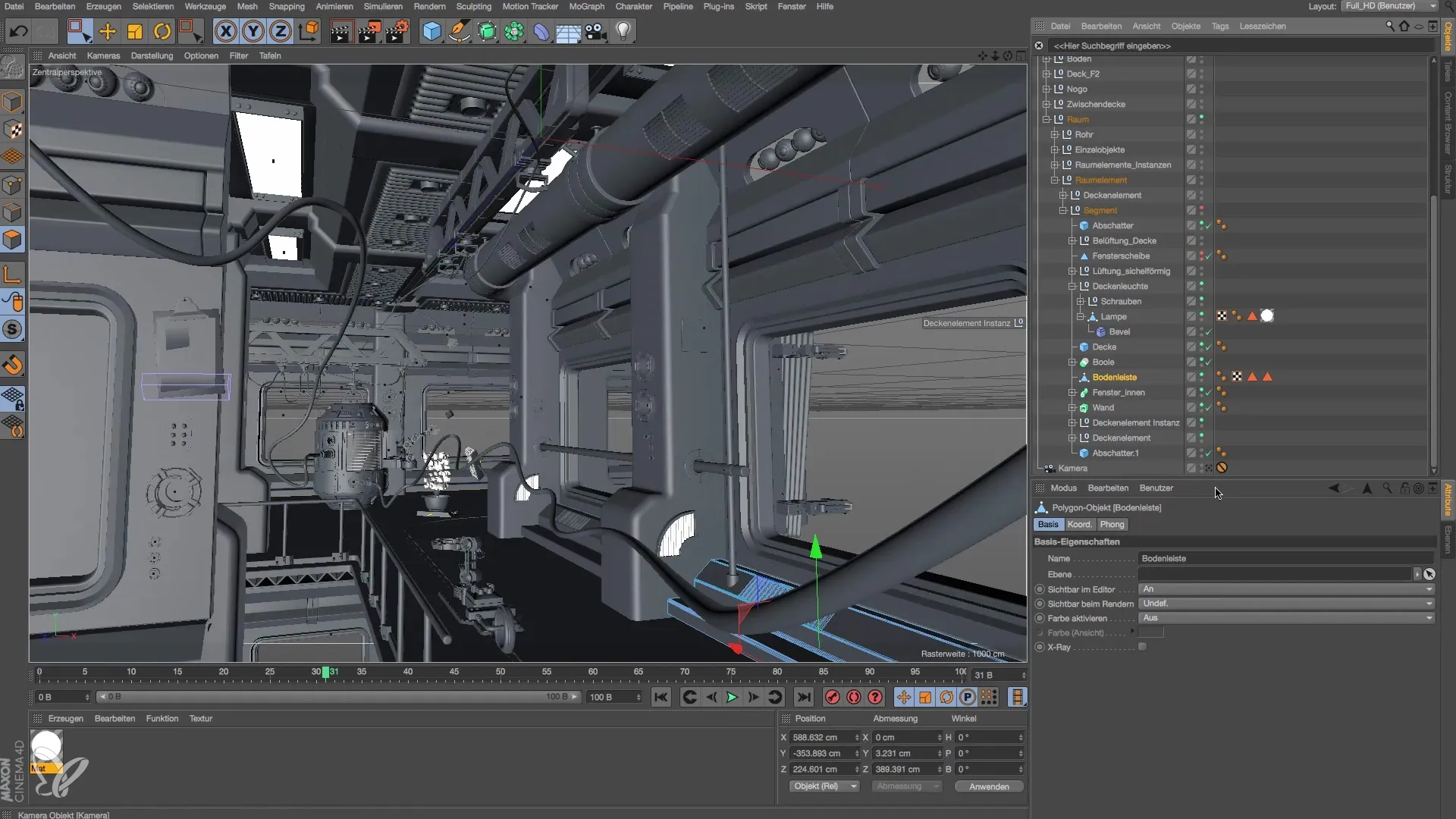
Material para la lista de suelo
Ahora puedes aplicar un material luminoso a la lista de suelo. Simplemente arrastra el material deseado sobre la lista de suelo activada. Deberías ver automáticamente cómo la luminosidad aparece en la escena. Para que sea atractivo, prueba con una luminosidad del 300% o más. Anota la configuración para facilitar su identificación.

Ajustar la intensidad del material
Si la luminosidad no es suficiente, puedes aumentar los valores aún más. Duplica el material y establece la luminosidad en 1000%. Verifica el cambio haciendo un rápido renderizado para asegurarte de que la intensidad cumple con tus expectativas. Puede ser útil probar diferentes valores para lograr el mejor efecto.

Colocación del planeta
Ahora deseas colocar un planeta en tu escena para crear una imagen aún más realista. Crea una esfera que configures a un diámetro de, por ejemplo, 1000 cm. Posiciona el planeta a una distancia razonable de tu estación espacial para que se vea realista.
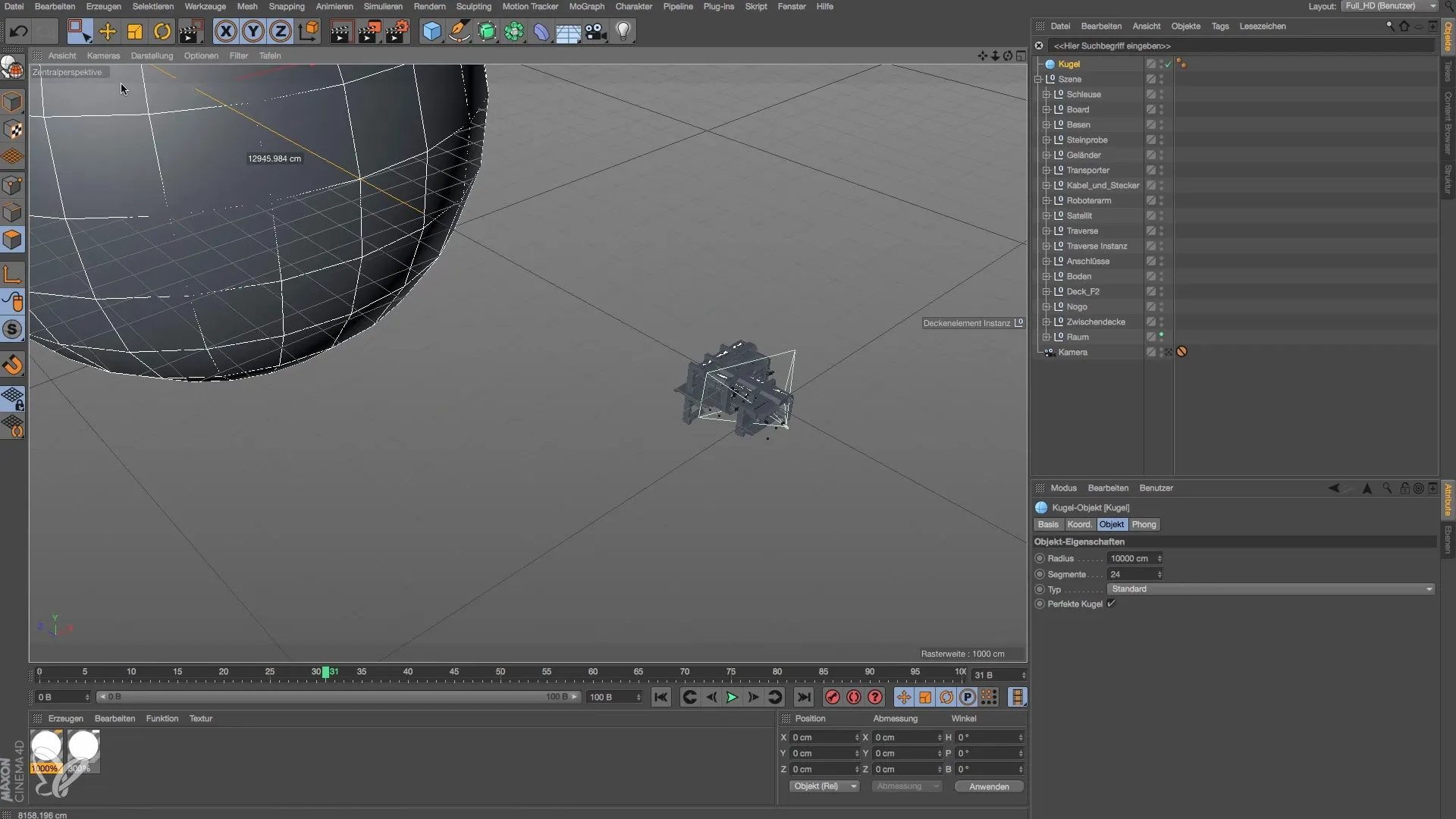
Ajuste de la forma del planeta
Para asegurarte de que el planeta pueda ser visto desde diferentes ángulos, debes ajustar su forma. Estira la esfera para que dé una impresión clara de tamaño y distancia. Asegúrate de verlo desde la perspectiva de la cámara para notar correctamente las dimensiones.
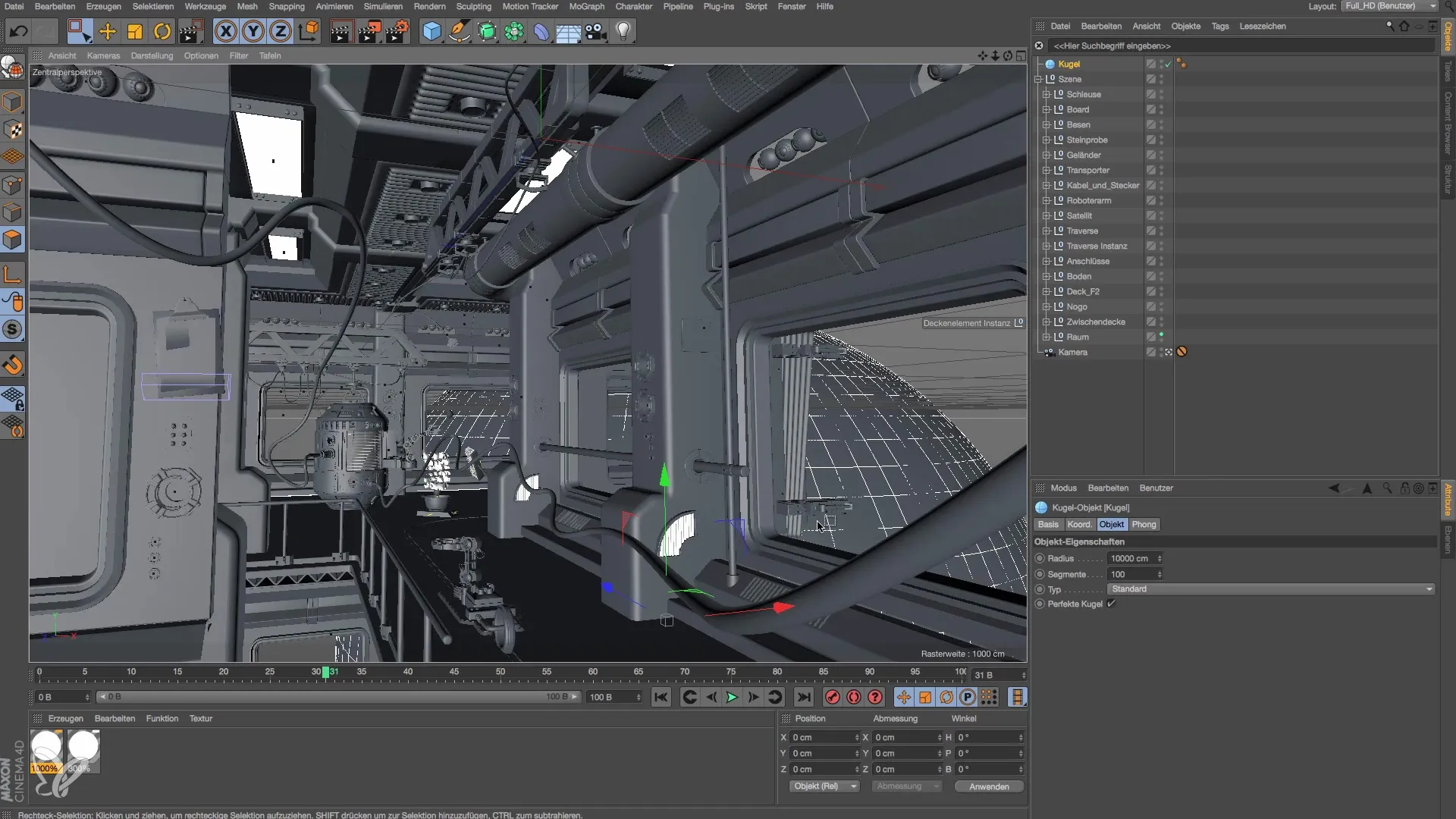
Creación de la fuente de luz
Después de diseñar el planeta, es hora de crear la fuente de luz. En lugar de una fuente de luz puntual, se utilizará una fuente de luz de superficie para crear una transición más suave en la luz. Elige una fuente de luz circular y establece su tamaño en aproximadamente 3000 cm para permitir una generosa difusión de luz.
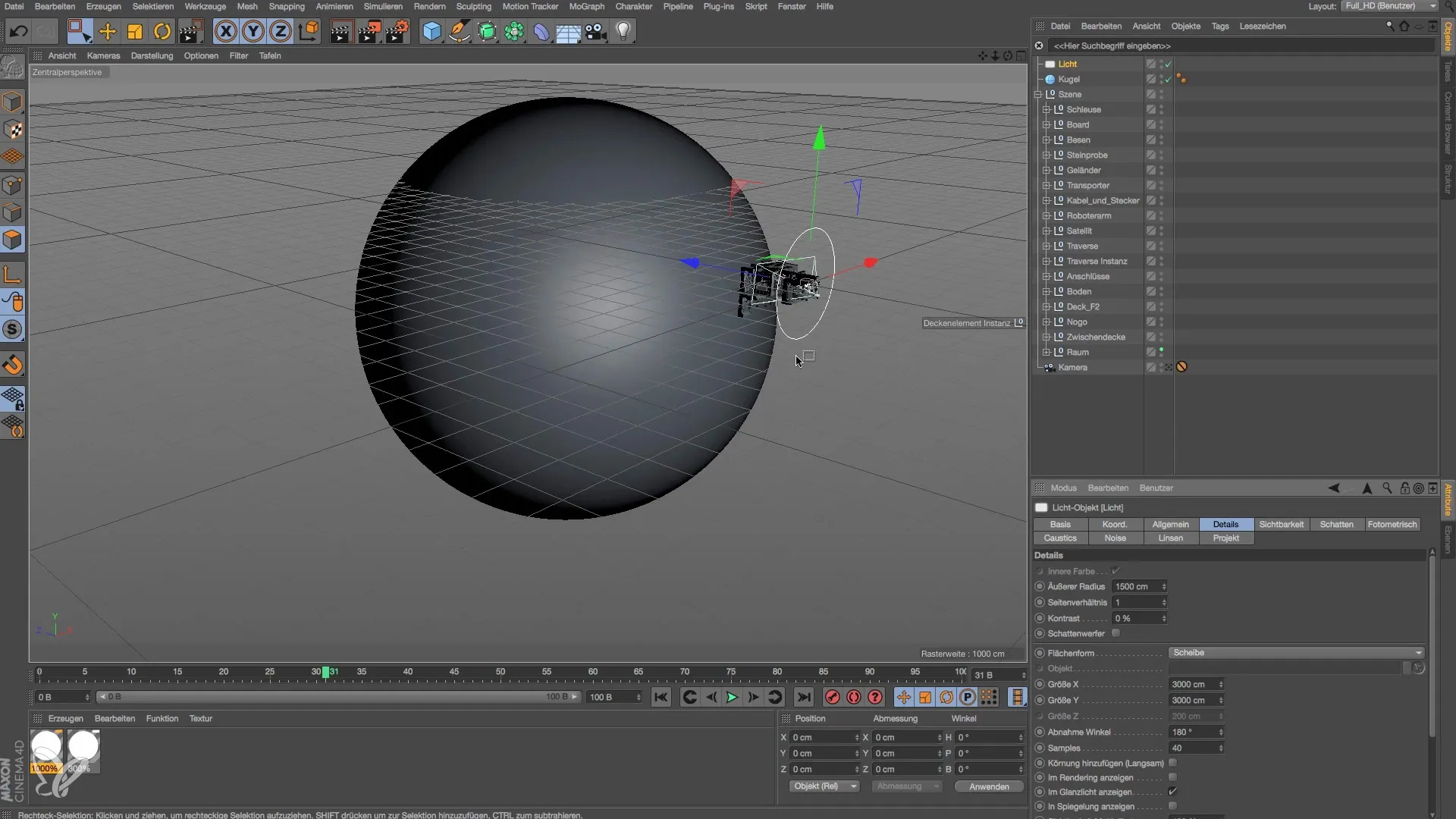
Posicionamiento de la fuente de luz
Coloca la fuente de luz de superficie detrás del planeta para que al renderizar genere una luz atractiva. Asegúrate de que la fuente de luz ilumine al menos una parte del modelo para que la visualización sea efectiva.
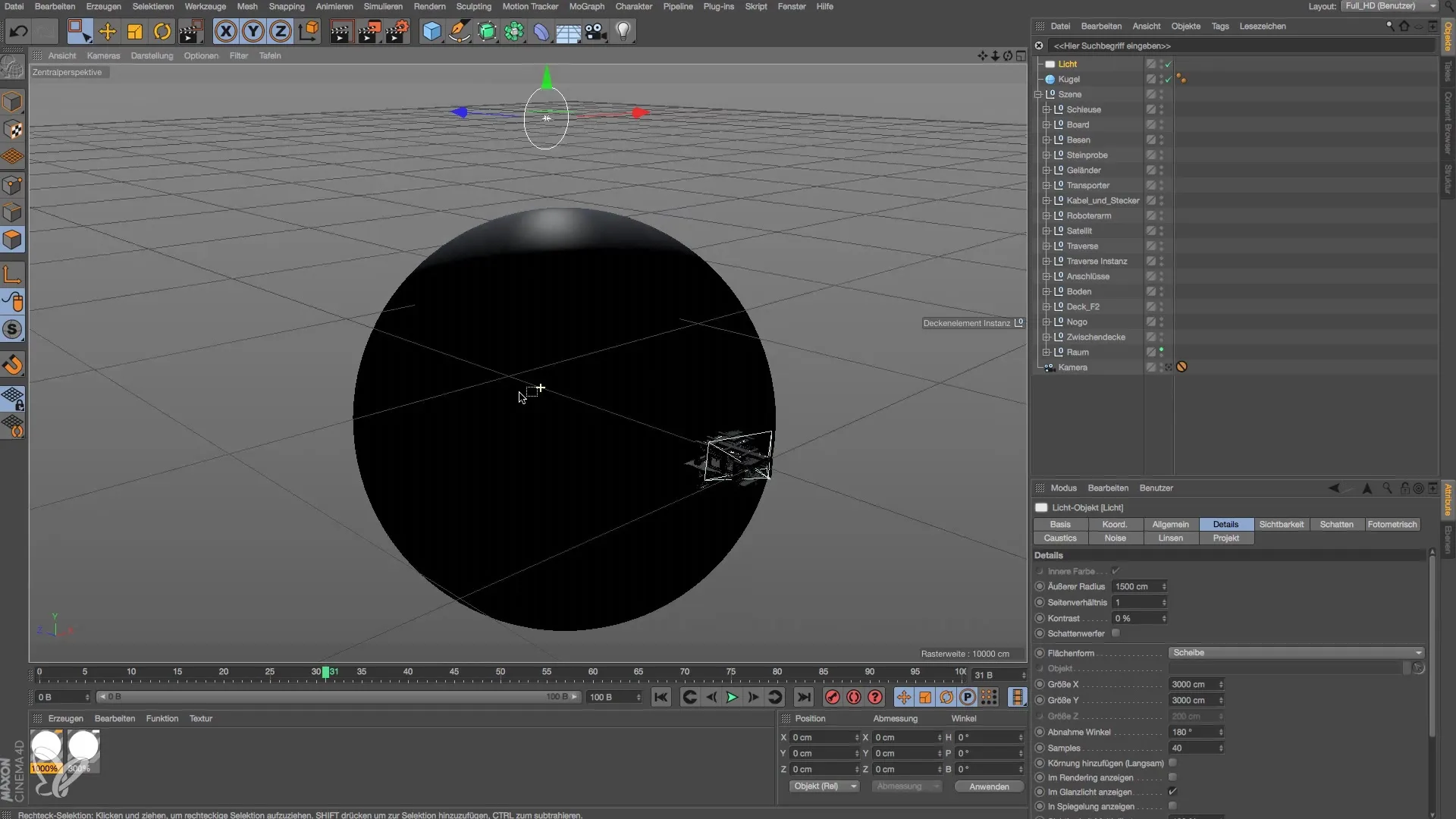
Ajustar la intensidad de la luz
Ahora debes incrementar la intensidad de la fuente de luz para asegurarte de que haya suficiente brillo para la escena. Comienza con una intensidad del 400% y observa nuevamente cómo la luz afecta al material y al planeta.
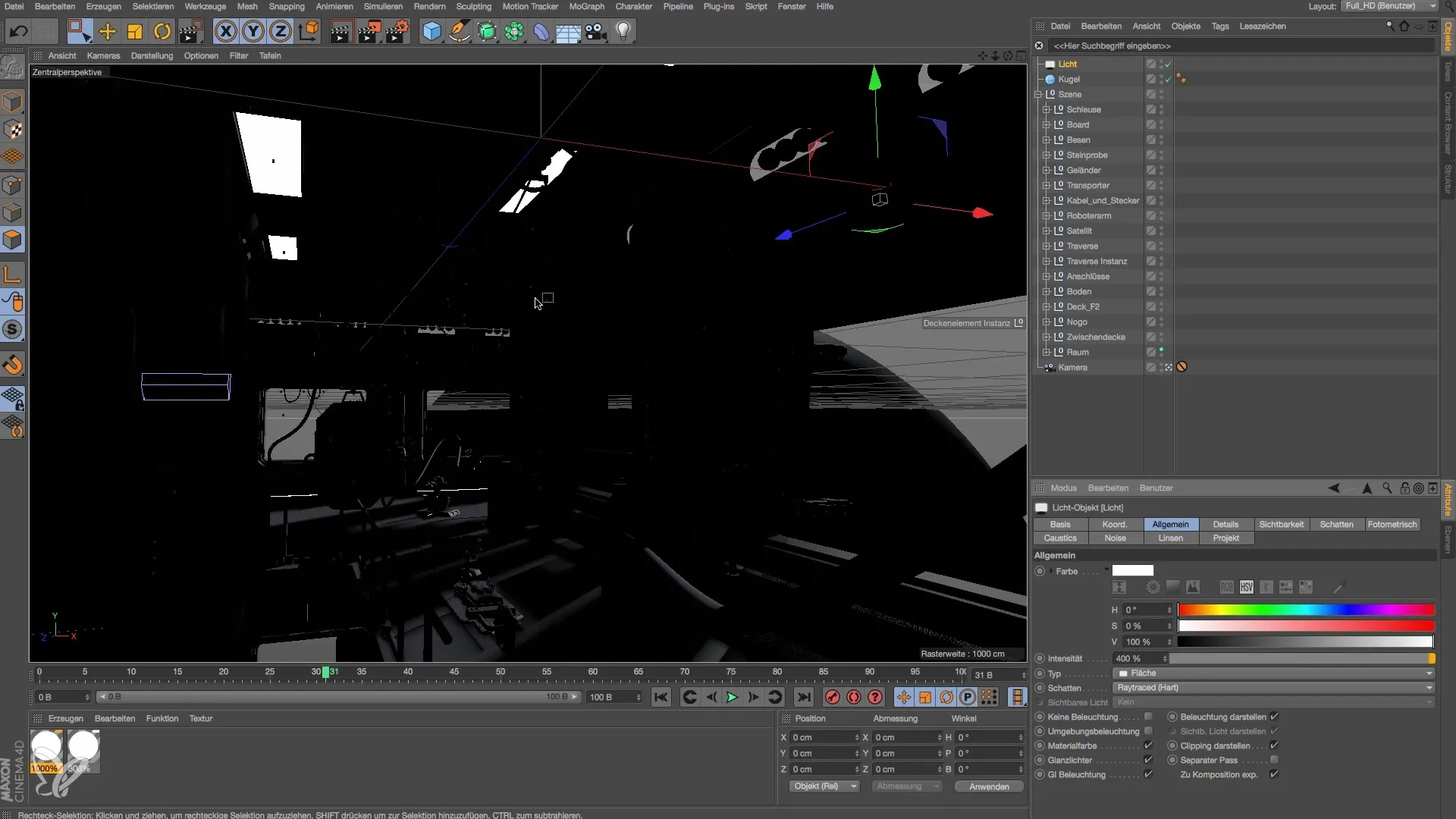
Activar sombras
Después de colocar la fuente de luz, es importante activar las sombras para agregar detalles más profundos. Establece una sombra dura para crear un contraste claro en el renderizado. Ve a la configuración de luz y habilita las opciones de sombra para lograr una representación más realista.
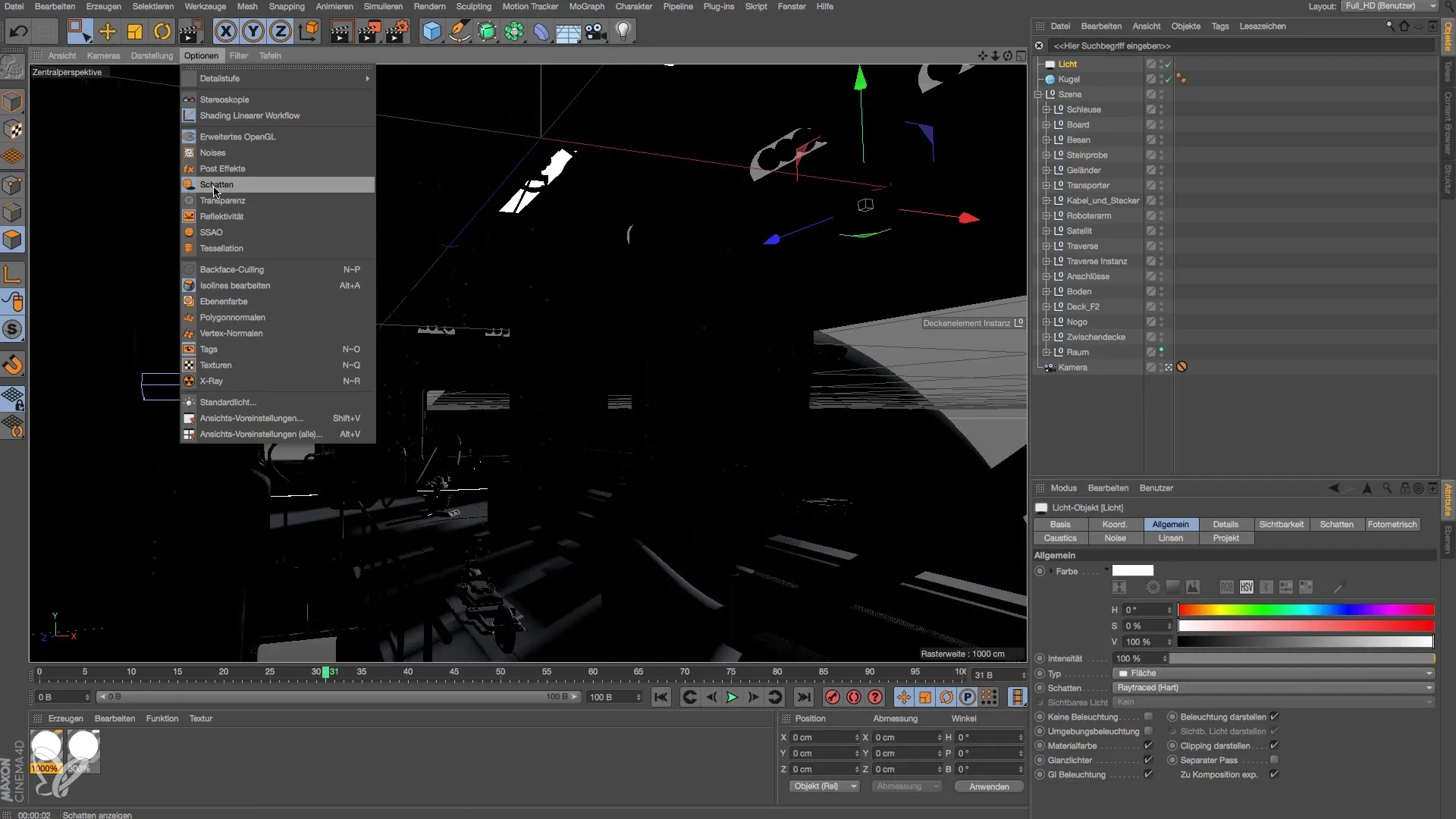
Últimos ajustes y renderizado
Por último, debes probar cómo se ve toda la escena en su estado renderizado. Aparente que la distribución de luz y el efecto de la imagen total dependen de la configuración de la fuente de luz de superficie. Ajusta el gamma o la iluminación global para optimizar el equilibrio en el brillo.
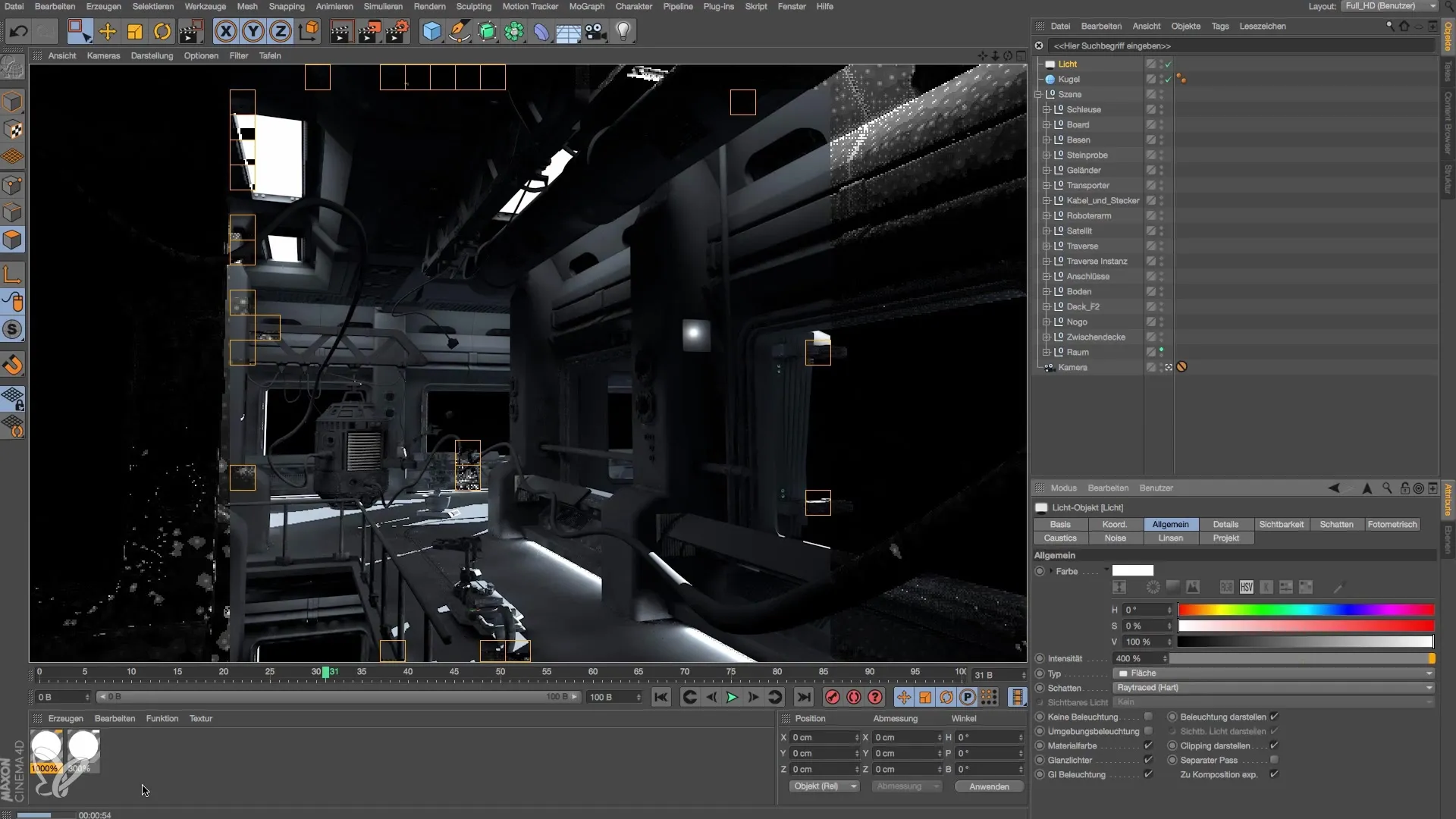
Resumen - Guía para modelar e iluminar una estación espacial en Cinema 4D
En este tutorial has aprendido cómo diseñar una estación espacial y iluminarla con una fuente de luz efectiva. A través de la selección y ajuste correcto de materiales y fuentes de luz, tienes la oportunidad de crear una impresionante y realista escena espacial que tiene el potencial de impresionar visualmente.
Preguntas frecuentes
¿Cómo añado un nuevo material en Cinema 4D?Puedes crear un nuevo material haciendo clic en "Nuevo material" en el administrador de materiales y luego editar y ajustar el material deseado.
¿Por qué una fuente de luz de superficie es mejor que una fuente de luz puntual?Las fuentes de luz de superficie generan luz más suave con transiciones suaves, lo que a menudo se ve más realista que las sombras duras que producen las fuentes de luz puntuales.
¿Cómo puedo ajustar las sombras en Cinema 4D?Ve a la configuración de la fuente de luz y selecciona el tipo de sombra deseado. Puedes elegir entre dura y suave para lograr el efecto deseado.
¿Puedo cambiar la intensidad de la luz después?Sí, puedes ajustar la intensidad en cualquier momento, incluso después de colocar la fuente de luz, para optimizar la iluminación de tu escena.
¿Cómo guardo mi proyecto en Cinema 4D?Simplemente ve a "Archivo" y selecciona "Guardar como..." para asegurar tu proyecto en la ubicación deseada.


